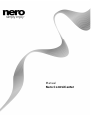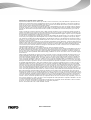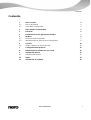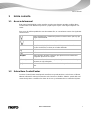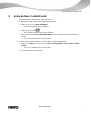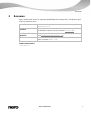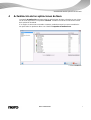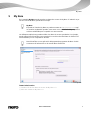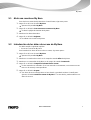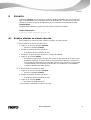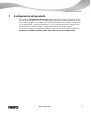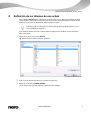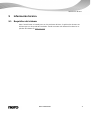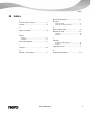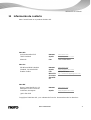Nero Control Center El manual del propietario
- Tipo
- El manual del propietario
Nero Control Center es una herramienta poderosa que te permite mantener tus aplicaciones de Nero actualizadas, gestionar tus licencias y personalizar tu experiencia de usuario. Con Nero Control Center, puedes:
- Actualizar tus aplicaciones de Nero con las últimas funciones y mejoras.
- Ver y gestionar tus números de serie de Nero.
- Seleccionar el idioma que deseas utilizar en tus aplicaciones de Nero.
- Configurar los ajustes del producto para optimizar tu experiencia de usuario.
Nero Control Center es una herramienta poderosa que te permite mantener tus aplicaciones de Nero actualizadas, gestionar tus licencias y personalizar tu experiencia de usuario. Con Nero Control Center, puedes:
- Actualizar tus aplicaciones de Nero con las últimas funciones y mejoras.
- Ver y gestionar tus números de serie de Nero.
- Seleccionar el idioma que deseas utilizar en tus aplicaciones de Nero.
- Configurar los ajustes del producto para optimizar tu experiencia de usuario.

Manual
Nero ControlCenter

Nero ControlCenter
Información de derechos de autor y marcas comerciales
Información de copyright y marcas comerciales
El presente documento, así como el software que describe, cuenta con una licencia y sólo puede utilizarse o reproducirse de con-
formidad con el contrato de licencia. El contenido del documento, así como del software vinculado a él, está sujeto a cambios sin
previo aviso. Nero AG no asume responsabilidad alguna por la corrección del contenido del documento y rechaza cualquier recla-
mación que trascienda las disposiciones del acuerdo de garantía.
Este documento y todo su contenido son propiedad de Nero AG y están protegidos por las leyes de copyright. Todos los derechos
reservados. Asimismo, este documento contiene material protegido por las leyes internacionales de copyright. Queda prohibida la
reproducción, transmisión o transcripción del documento, en parte o en su totalidad, sin la autorización expresa y por escrito de
Nero AG.
Tenga en cuenta que los gráficos, imágenes, vídeos o títulos musicales existentes, así como cualquier otro material que pueda in-
sertarse o transcribirse en los proyectos, puede estar protegido por las leyes de copyright. El uso no autorizado de este tipo de ma-
terial en sus proyectos puede suponer una infracción de los derechos del propietario del copyright. Asegúrese de que el propietario
del copyright le ha otorgado todas las autorizaciones necesarias.
A menos que sea el propietario del copyright, tenga autorización del propietario del copyright o haga un uso acorde a las disposicio-
nes de las leyes de copyright, puede estar infringiendo leyes nacionales o internacionales de copyright. La transcripción, duplica-
ción, modificación o publicación de material protegido por copyright puede conducir a un procedimiento de reclamación de daños y
perjuicios, así como a la aplicación de otras medidas legales en su contra. Si no está seguro de cuáles son sus derechos, póngase
en contacto con su asesor jurídico.
Algunas Nero Suite aplicaciones requieren el uso de tecnologías desarrolladas por otros fabricantes, y algunas de ellas pueden ser
incluidas en Nero Suite como versiones de demostración. Para disponer de acceso ilimitado a la versión, estas aplicaciones pueden
activarse en línea de forma gratuita o mediante el envío de un fax para la activación. Nero únicamente transmitirá los datos que
sean necesarios para la activación de dichas tecnologías de otros fabricantes. Por tanto, si desea hacer un uso ilimitado de Nero
Suite, deberá disponer de fax o conexión a Internet.
Copyright © 2006 - 2009 Nero AG y sus cedentes de licencias. Todos los derechos reservados.
Nero, Nero Digital, Nero BackItUp, Nero Essentials, Nero Express, Nero ImageDrive, Nero LiquidTV, Nero MediaHome, Nero Reco-
de, Nero RescueAgent, Nero ShowTime, Nero Simply Enjoy, Nero StartSmart, Nero Vision, InCD, Move it, PhotoSnap, the Secur-
Disc logo, Burn-At-Once, DNC Dynamic Noise Control, LayerMagic, Nero DMA Manager, SmartDetect, SmoothPlay, Superresolu-
tion, Nero Surround, Nero LiquidMedia, Nero MediaStreaming y UltraBuffer son marcas comerciales o marcas comerciales registra-
das de Nero AG.
Adobe, Acrobat, Acrobat Reader y Premiere son marcas comerciales o marcas comerciales registradas de Adobe Systems, Incor-
porated. AMD Athlon, AMD Opteron, AMD Sempron, AMD Turion, ATI Catalyst y ATI Radeon son marcas comerciales o marcas
comerciales registradas de Advanced Micro Devices, Inc. ATSC es una marca comercial de Advanced Television Committee. ICQ
es una marca comercial registrada de AOL, LLC. Apple, iPhoto, iPod, iTunes, iPhone, FireWire y Mac son marcas comerciales o
marcas comerciales registradas de Apple, Inc. ARM es una marca comercial registrada de ARM, Ltd. AudibleReady es una marca
comercial registrada de Audible, Inc. BenQ es una marca comercial de BenQ Corporation. Blu-ray Disc es una marca comercial de
Blu-ray Disc Association. CyberLink es una marca comercial registrada de CyberLink Corp. DLNA es una marca comercial registra-
da de Digital Living Network Alliance. DivX y DivX Certified son marcas comerciales registradas de DivX, Inc. Dolby, Pro Logic y el
símbolo de la doble D son marcas comerciales o marcas comerciales registradas de Dolby Laboratories, Inc. DTS y DTS Digital
Surround son marcas comerciales registradas de DTS, Inc. DVB es una marca comercial registrada de DVB Project. Freescale es
una marca comercial de Freescale Semiconductor, Inc. Google y YouTube son marcas comerciales de Google, Inc. WinTV es una
marca comercial registrada de Hauppauge Computer Works, Inc. Intel, Intel XScale, Pentium y Core son marcas comerciales o
marcas comerciales registradas de Intel Corporation. Linux es una marca comercial registrada de Linus Torvalds. Memorex es una
marca comercial registrada de Memorex Products, Inc. ActiveX, ActiveSync, DirectX, DirectShow, Internet Explorer, Microsoft, HDI,
MSN, Outlook, Windows, Windows Mobile, Windows NT, Windows Server, Windows Vista, Windows Media, Xbox, Xbox 360, el
botón de inicio de Windows Vista y el logotipo de Windows son marcas comerciales o marcas comerciales registradas de Microsoft
Corporation. My Space es una marca comercial de MySpace, Inc. NVIDIA, GeForce y ForceWare son marcas comerciales o marcas
comerciales registradas de NVIDIA Corporation. Nokia es una marca comercial registrada de Nokia Corporation. CompactFlash es
una marca comercial registrada de SanDisk Corporation. Sony, Memory Stick, PlayStation, PLAYSTATION y PSP son marcas co-
merciales o marcas comerciales registradas de Sony Corporation. HDV es una marca comercial de Sony Corporation y Victor Com-
pany
of Japan, Limited (JVC). UPnP es una marca comercial registrada de UPnP Implementers Corporation. Labelflash es una mar-
ca comercial registrada de Yamaha Corporation.
Las marcas comerciales mencionadas en el presente documento aparecen únicamente con fines informativos. Todos los nombres
de marcas y las marcas comerciales son propiedad de sus respectivos propietarios.
Nero AG, Im Stoeckmaedle 13-15, D-76307 Karlsbad, Alemania

Contenido
Nero ControlCenter III
Contenido
1 Inicio correcto 4
1.1 Acerca del manual 4
1.2 Sobre Nero ControlCenter 4
2 Inicio de Nero ControlCenter 5
3 Resumen 6
4 Actualización de las aplicaciones de Nero 7
5 My Nero 8
5.1 Abrir una cuenta en My Nero 9
5.2 Introducción de los datos de acceso de My Nero 9
6 Licencia 10
6.1 Añadir o eliminar un número de serie 10
7 Configuración del producto 11
8 Definición de los idiomas de uso actual 12
9 Información técnica 13
9.1 Requisitos del sistema 13
10 Índice 14
11 Información de contacto 15

Inicio correcto
1 Inicio correcto
1.1 Acerca del manual
Este manual está dirigido a todos aquellos usuarios que deseen aprender a utilizar Nero
ControlCenter. Está basado en procesos y explica paso a paso cómo lograr objetivos con-
cretos.
Para sacar el máximo partido de esta documentación, es conveniente conocer las siguientes
convenciones:
Indica advertencias, condiciones previas o instrucciones que hay que
seguir estrictamente.
Indica información adicional o sugerencias.
1. Inicie...
Un número al principio de una frase indica que se debe realizar una
acción. Realice las acciones en el orden indicado.
Indica un resultado intermedio.
Indica un resultado.
Aceptar
Indica pasajes de texto o botones que aparecen en la interfaz del
programa. Aparecen en negrita.
(véase...)
Indica una referencia a otro capítulo. Se ejecuta como un vínculo y se
muestra en rojo subrayado.
[…]
Indica métodos de acceso directo de teclado para introducir coman-
dos.
1.2 Sobre Nero ControlCenter
Con Nero ControlCenter usted puede actualizar sus productos Nero, seleccionar un idioma,
obtener información sobre el número de serie, borrarlo o añadirlo. Además, puede abrir una
cuenta de My Nero o modificar los datos de acceso ya existentes de su cuenta de My Nero.
Nero ControlCenter 4

Inicio de Nero ControlCenter
2 Inicio de Nero ControlCenter
Para iniciar Nero ControlCenter, siga estos pasos:
1. Si utiliza Nero Suite y tiene Nero StartSmart disponible:
1. Haga clic en el icono Nero StartSmart.
Se abre la ventana Nero StartSmart.
2. Haga clic en el botón
.
Se muestra la lista de aplicaciones de Nero.
3. Seleccione la entrada Caja de herramientas > Nero ControlCenter en esta lista de se-
lección.
Se abre la ventana Nero ControlCenter.
2. Si utiliza otro programa de Nero y no tiene Nero StartSmart disponible.
1. Haga clic en Inicio (el icono inicio) > (Todos los) Programas > Nero > Nero Control-
Center.
Se abre la ventana Nero ControlCenter.
Ha iniciado Nero ControlCenter.
Nero ControlCenter 5

Resumen
Nero ControlCenter 6
3 Resumen
Nero ControlCenter ofrece las siguientes posibilidades de configuración y actualización para
todos los productos Nero.:
Actualización
Permite actualizar las aplicaciones instaladas de Nero (véase
Actualización
7).
Licencia
Muestra los números de serie utilizados y ofrece la posibilidad
de introducir números nuevos (consulte License
10).
Configuración del
producto
Ofrece la posibilidad de introducir mejoras de los productos
(see Configuración del producto
11).
Idioma
Cambia el idioma que se utiliza en todas las aplicaciones de
Nero (consultar Idioma
12).
Temas Relacionados:
My Nero 8

Actualización de las aplicaciones de Nero
4 Actualización de las aplicaciones de Nero
La pantalla Actualización enumera todas las aplicaciones de Nero activadas por sus núme-
ros de serie respectivos en la pantalla Licencia. También se muestra el número de versión
de la aplicación instalada.
Si su equipo se encuentra conectado a Internet, puede descargar las nuevas actualizacio-
nes para todos los productos Nero con el botón Comprobar actualizaciones.
Pantalla Actualización
Nero ControlCenter 7

My Nero
5 My Nero
En la pantalla My Nero puede guardar sus datos de acceso de My Nero. Si todavía no po-
see una cuenta de Nero, puede abrir una aquí.
My Nero
El portal en línea de My Nero se puede encontrar en http://my.nero.com
. Aquí,
los usuarios registrados pueden, entre otras cosas, administrar blogs o publicar
archivos multimedia para compartir con otros usuarios.
Las diferentes aplicaciones pueden utilizar los datos de acceso guardados. Por ejemplo,
puede utilizar Nero ShowTime para reproducir los servicios de suministro de vídeos RSS
recomendados por sus compañeros de Nero.
Nero ShowTime es una aplicación del paquete de programas de Nero. Podrá
encontrar más información en el manual Nero ShowTime.
Pantalla My Nero
Temas Relacionados:
Introducción de los datos de acceso de My Nero 9
Abrir una cuenta en My Nero 9
Nero ControlCenter 8

My Nero
Nero ControlCenter 9
Ha abierto una cuenta en My Nero.
to:
cuenta, siga estos pasos:
ero.
a Con
traseña.
n marcado correctamente, se muestra una ven-
ondiente.
so de My Nero se han situad
o y guardado en Nero ControlCenter.
Aparece el botón Actualizar cuenta de My Nero. Con este botón, puede modificar sus
datos de acceso.
5.1 Abrir una cuenta en My Nero
Para abrir una cuenta de My Nero Nero ControlCenter, siga estos pasos:
1. Haga clic en el icono de menú My Nero.
Aparecerá la pantalla My Nero.
2. Haga clic en el botón Crear una nueva cuenta en My Nero.
Se abre la página de Internet de My Nero.
3. Introduzca los datos deseados.
4. Haga clic en el botón Registrar.
5.2 Introd ceso de My Nero ucción de los datos de ac
Se debe cumplir el siguiente requisi
Posee una cuenta en My Nero.
Para introducir los datos de acceso de su
1. Haga clic en el icono de menú My N
Aparecerá la pantalla My Nero.
2. Introduzca su nombre de usuario en el campo de entrada Alias de My Nero.
3. Introduzca su contraseña de My Nero en el campo de entrad
4. Haga clic en el botón Comprobar información de cuenta.
Se han marcado sus entradas. Si se ha
tana con el mensaje corresp
5. Haga clic en el botón Aceptar.
Sus datos de acce

Licencia
Nero ControlCenter 10
6 Licencia
La pantalla Licencia muestra todos los productos de Nero instalados con sus números de
serie correspondientes. Para cualquier versión de demostración, se indica la fecha de ven-
cimiento y se ofrece la opción de adquisición de un número de serie mediante el botón
Comprar ahora.
También puede introducir números de serie nuevos o borrar los antiguos.
Temas Relacionados:
Añadir o eliminar un número de serie 10
6.1 Añadir o eliminar un número de serie
Para introducir un número de serie o quitar el antiguo, siga estos pasos:
1. Para introducir un número de serie nuevo:
1. Haga clic en el icono de menú Licencia.
Aparece la pantalla Licencia.
2. Marque el producto de Nero que desee.
El producto aparece resaltado en azul.
3. Introduzca el nuevo número de serie en el campo de entrada.
4. Haga clic en el botón Añadir.
Se añade el nuevo número de serie. En el caso de que el producto de Nero corres-
pondiente al número de serie emitido no se haya instalado todavía o pertenezca a
una versión de prueba que haya caducado, aparecerá una ventana con el mensaje
correspondiente y le ofrecerá una actualización, una ampliación o la posibilidad
comprar el producto deseado de Nero.
2. Si desea eliminar un número de serie:
1. Haga clic en el icono de menú Licencia.
Aparece la pantalla Licencia.
2. Marque el producto de Nero que desee.
El producto aparece resaltado en azul.
3. Haga clic en el botón Quitar.
Se elimina el número de serie.
Ha añadido o eliminado un número de serie.

Configuración del producto
Nero ControlCenter 11
7 Configuración del producto
En la pantalla Configuración del producto puede seleccionar si desea contribuir a las me-
joras en los productos de Nero. Por lo tanto, permite que Nero recopile los datos de usuario
en el software de Nero de su sistema. Se recopila la información de carácter no personal (p.
ej., las aplicaciones o versiones instaladas) y se envía de forma anónima al servidor de se-
guridad de Nero, donde se analiza y se utiliza para mejorar el software de Nero.
Con el fin de contribuir a la mejora del producto, basta con activar la casilla de verificación
Me gustaría contribuir enviando a Nero datos sobre el uso de las aplicaciones.

Definición de los idiomas de uso actual
8 Definición de los idiomas de uso actual
En la pantalla Idioma puede seleccionar el idioma que se va a utilizar para todas las aplica-
ciones de Nero. Aquí todos los idiomas que hayan sido instaladosdurante la instalación del
producto se encontrarán disponibles para ser seleccionados.
Si desea elegir un idioma que no esté instalado, debe instalarlo primero. Para
ello, modifique la instalación.
Para definir el idioma que van a utilizar todas las aplicaciones de Nero en este momento,
siga estos pasos:
1. Haga clic en el icono de menú Idioma.
Aparecerá la pantalla Selección de idioma.
Pantalla Selección de idioma
2. Seleccione el idioma que desee en el menú de selección.
3. Haga clic en el botón . Cambiar idioma
El idioma seleccionado empieza a utilizarse de inmediato.
Nero ControlCenter 12

Información técnica
Nero ControlCenter 13
9 Información técnica
9.1 Requisitos del sistema
Nero ControlCenter se instala junto con los productos de Nero. Se aplican las mismas con-
diciones que con los productos instalados. Puede encontrar más información sobre los re-
quisitos del sistema en www.nero.com
.

Índice
Nero ControlCenter 14
10 Índice
C
Convenciones, manual ........................... 4
Cuenta..................................................... 8
D
Datos de cuenta...................................... 8
I
Idioma
Definir.............................................................. 12
Instalación .......................................................12
Modificar..........................................................12
Inicio del programa ................................. 5
L
Licencia................................................. 10
M
Manual, convenciones............................ 4
Mejora de productos............................. 11
My Nero
Abrir una cuenta.................................................9
Introduzca los datos de acceso .........................9
N
Nero ControlCenter................................. 6
Número de serie.................................... 10
Cancelar...........................................................10
Introducir..........................................................10
P
Pantalla
Configuración del producto..............................11
Licencia............................................................10
My Nero .............................................................8
Programa, iniciar..................................... 5
R
Requisito del sistema............................ 13

Información de contacto
11 Información de contacto
Nero ControlCenter es un producto de Nero AG.
Nero AG
Im Stoeckmaedle 13-15
Internet:
www.nero.com
76307 Karlsbad
Ayuda:
http://support.nero.com
Alemania
Fax:
+49 724 892 8499
Nero Inc.
330 N Brand Blvd Suite 800
Internet:
www.nero.com
Glendale, CA 91203-2335
Ayuda:
http://support.nero.com
Estados Unidos
Fax:
(818) 956 7094
Dirección
de correo
electróni-
co:
Nero KK
Rover Center-kita 8F-B, 1-2-2
Nakagawa-chuou Tsuzuki-ku
Internet:
www.nero.com
Yokohama, Kanagawa
Ayuda:
http://support.nero.com
Japón 224-0003
Copyright © 2009 Nero AG y sus cedentes de licencias. Reservados todos los derechos.
Nero ControlCenter 15
-
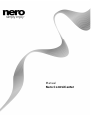 1
1
-
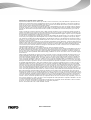 2
2
-
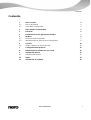 3
3
-
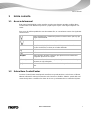 4
4
-
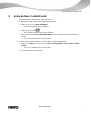 5
5
-
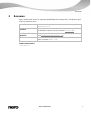 6
6
-
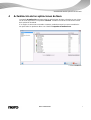 7
7
-
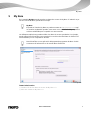 8
8
-
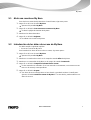 9
9
-
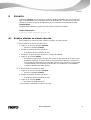 10
10
-
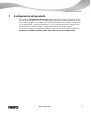 11
11
-
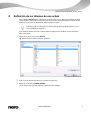 12
12
-
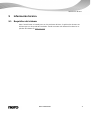 13
13
-
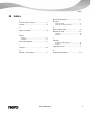 14
14
-
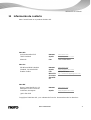 15
15
Nero Control Center El manual del propietario
- Tipo
- El manual del propietario
Nero Control Center es una herramienta poderosa que te permite mantener tus aplicaciones de Nero actualizadas, gestionar tus licencias y personalizar tu experiencia de usuario. Con Nero Control Center, puedes:
- Actualizar tus aplicaciones de Nero con las últimas funciones y mejoras.
- Ver y gestionar tus números de serie de Nero.
- Seleccionar el idioma que deseas utilizar en tus aplicaciones de Nero.
- Configurar los ajustes del producto para optimizar tu experiencia de usuario.
Artículos relacionados
-
Nero Control Center El manual del propietario
-
Nero Control Center El manual del propietario
-
Nero StartSmart El manual del propietario
-
Nero StartSmart El manual del propietario
-
Nero Control Center El manual del propietario
-
Nero Control Center Instrucciones de operación
-
Nero Control Center Manual de usuario
-
Nero Control Center Guía del usuario
-
Nero Control Center Guía del usuario
-
Nero ShowTime El manual del propietario